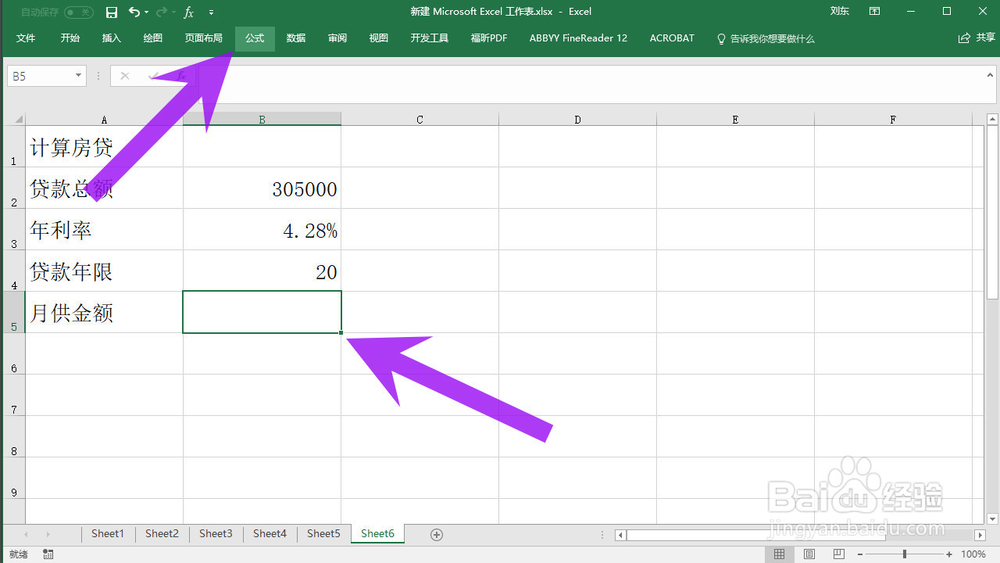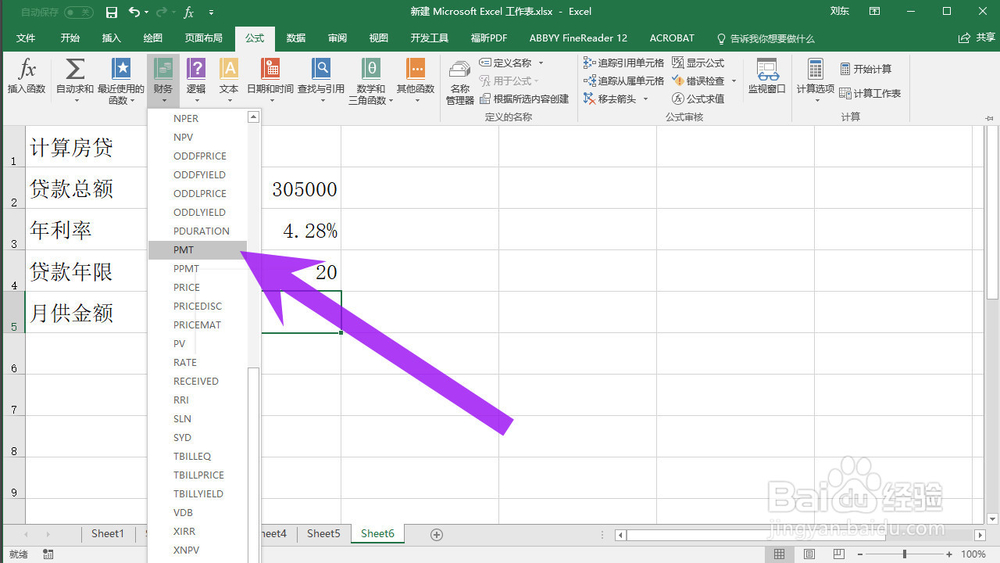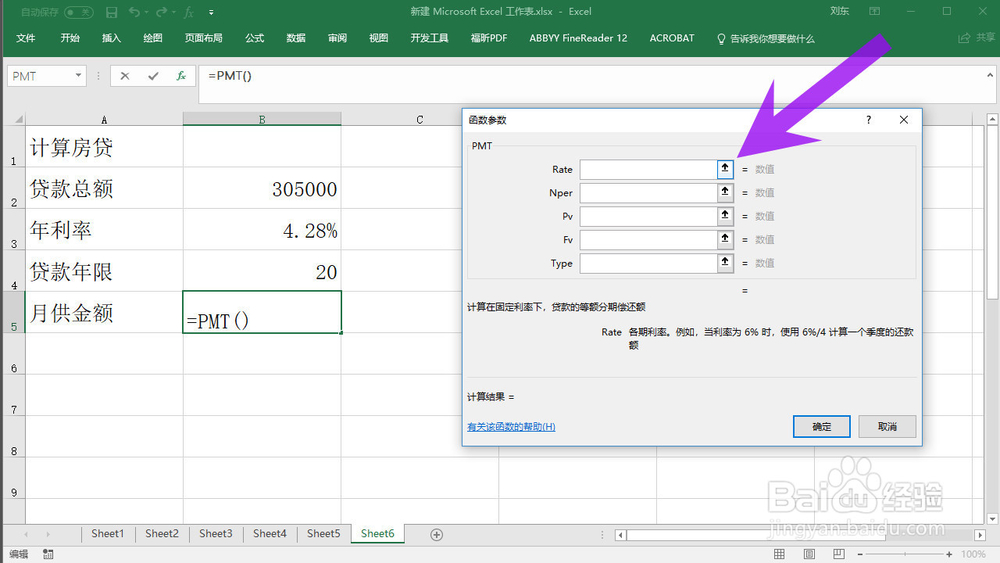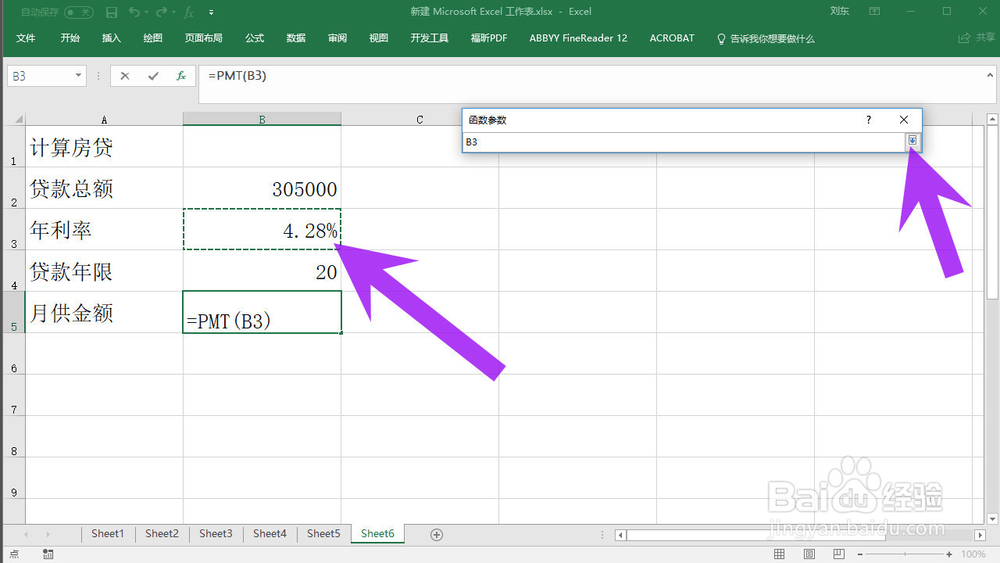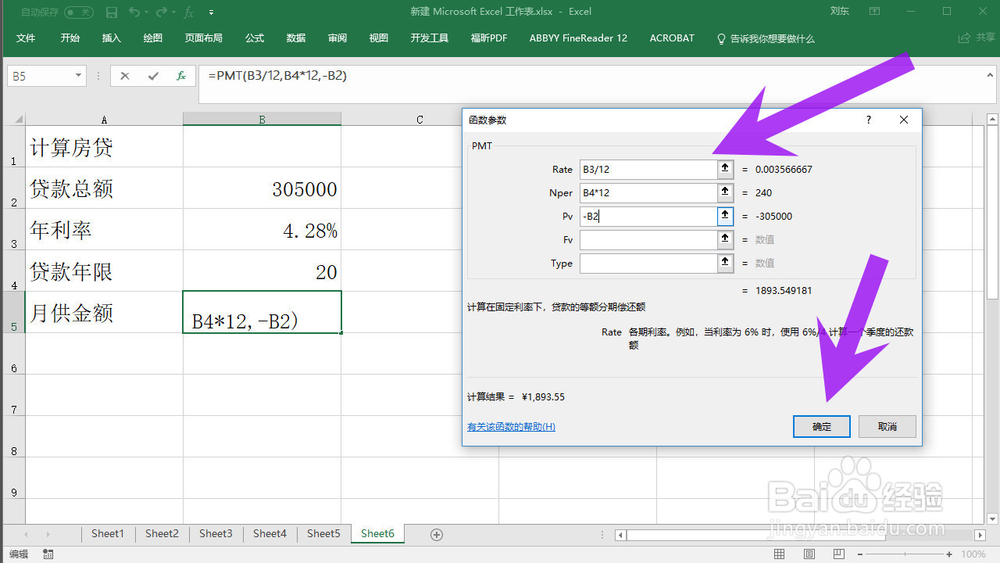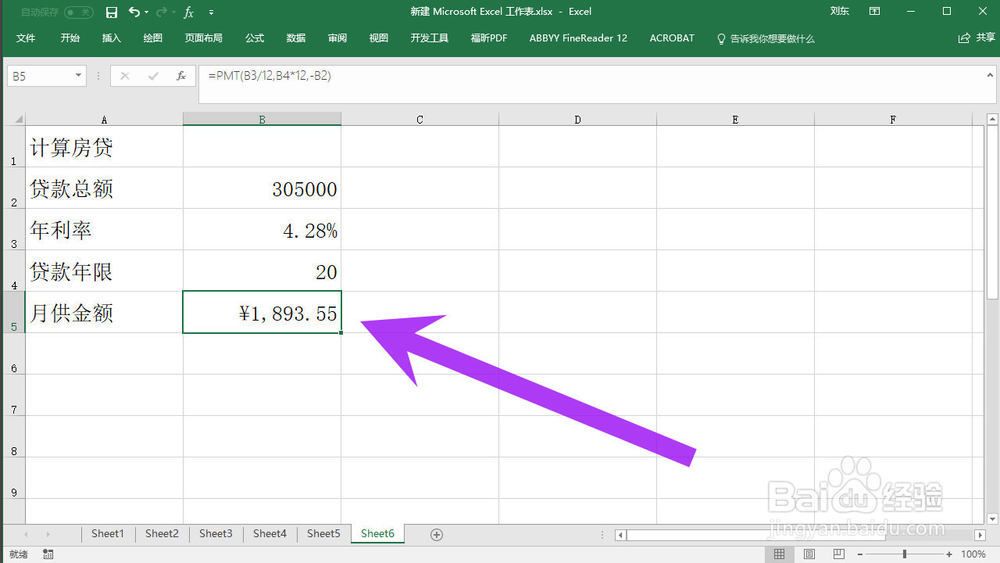MS Excel 2016怎样使用PMT函数计算每月应还房贷
1、首先选择要计算的单元格,点击上方的公式选项卡。
2、在下拉列表中找到我们想要使用的公式,点击打开。
3、可以看到这个公式,有五个参数,我们首先选择第一个参数,点击右侧的折叠按钮。
4、选择相应的单元格作为我们的参数,然后点击可以按扭。
5、我们根据图片所示进行设置,设置完成之后,点击确定。
6、接着在相应的单元格就可以计算出来,每个月应还房贷了。
声明:本网站引用、摘录或转载内容仅供网站访问者交流或参考,不代表本站立场,如存在版权或非法内容,请联系站长删除,联系邮箱:site.kefu@qq.com。
阅读量:59
阅读量:87
阅读量:87
阅读量:48
阅读量:34